Kirjoitusten poistaminen kuvakaappauksesta ja sen selventäminen
"Tietääkö kukaan kuinka poistaa kirjoituksia kuvakaappauksesta? Tarvitsen vain opetusohjelman." -- Reddit
Saatko myös kuvakaappauksia, joissa on ei-toivottuja kirjoituksia, etkä tiedä kuinka poistaa nämä ärsyttävät kirjoitukset? Älä huoli; Tämä opas opastaa sinut tehokkaiden menetelmien läpi, joilla voit poistaa kirjoituksia kuvakaappauksesta ja varmistaa, että saat selkeän ja koskemattoman kuvan. Olipa kyseessä digitaalinen taideteos, tärkeät asiakirjat tai rakkaat muistot, tämä viesti auttaa sinua. Kun löydät parhaat verkkotyökalut, Adobe Photoshop -tekniikat ja mobiiliratkaisut, saat kattavat vaiheet, joiden avulla voit poistaa kuvakaappauksista vaivattomasti kirjoituksia.
Opasluettelo
Paras online-työkalu kirjoitusten poistamiseen kuvakaappauksesta Kirjoitusten poistaminen kuvakaappauksesta Adobe Photoshopilla iPhone: Poista kuvakaappaukset kuvista Android: Poista kuvakaappauksen kirjoitukset Snapseedilla Usein kysytyt kysymykset kirjoitusten poistamisesta kuvakaappauksestaParas online-työkalu kirjoitusten poistamiseen kuvakaappauksesta
Jos etsit ilmaista tai jopa lataamatonta ammattityökalua, jonka avulla voit poistaa kirjoituksia kuvakaappauksista, AnyRec ilmainen vesileimanpoistoaine verkossa on oikea valinta sinulle. Tämä työkalu hyödyntää edistynyttä tekoälytekniikkaa, joka auttaa sinua poistamaan vesileimat ja kirjoitukset kuvistasi. Samalla se voi auttaa muuntaa matalaresoluutioisia kuvia korkearesoluutioisiksi.
- Löydä kuvakaappauksista kirjoituksia verkossa ilmaiseksi.
- Säilytä alkuperäinen kuvanlaatu tekstin poiston jälkeen.
- Vie vesileimaton kuvasi JPG-, PNG-, TIFF- ja niin edelleen.
- Tunnista ja poista ei-toivotut kohteet kuvastasi tekoälytekniikan avulla.
Vaihe 1.Siirry viralliselle verkkosivustolle AnyRec ilmainen vesileimanpoistoaine verkossa ja napsauta "Lähetä kuvat" -painiketta ladataksesi kuvakaappaukset kirjoituksineen.
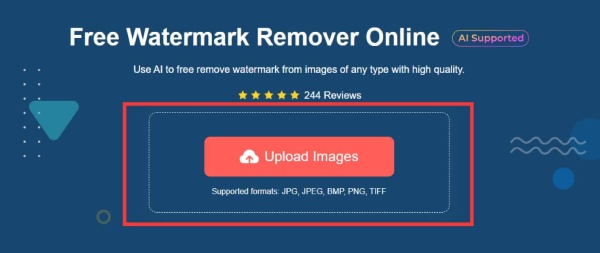
Vaihe 2.Napsauta työkalupalkissa "Lasso" -painiketta. Käytä lassoa hahmotellaksesi alue, joka sisältää kirjoituksia kuvakaappauksissasi. Kuvakaappausten kirjoitukset poistetaan.
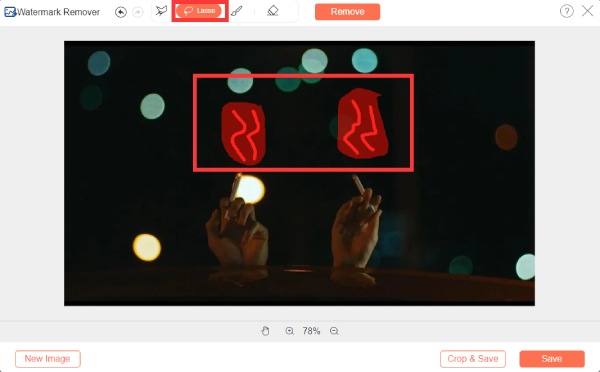
Vaihe 3.
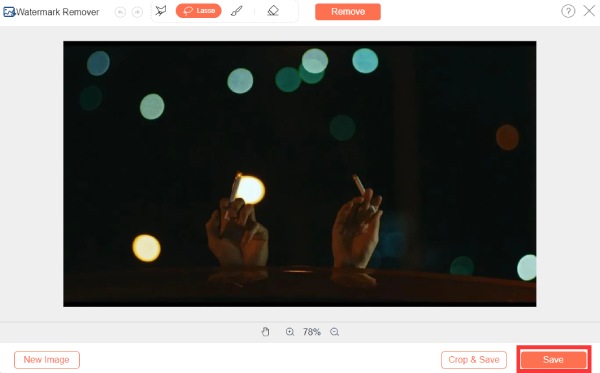
Kirjoitusten poistaminen kuvakaappauksesta Adobe Photoshopilla
Jos olet joskus ostanut Adobe Photoshopin, se on myös mahdollisuus poistaa kirjoitukset kuvakaappauksista. Voit myös täyttää vesileiman poisto Photoshopilla. Muutaman yksinkertaisen vaiheen jälkeen kuvakaappaus näyttää täysin uudelta. Mutta jos et ole ostanut sitä, se voi maksaa hieman enemmän, ja hintalappu on $27,87 kuukaudessa.
Vaihe 1.Käynnistä Adobe Photoshop tietokoneellasi, napsauta "Tiedosto"-painiketta ja sitten "Avaa"-painiketta avataksesi kuvakaappauksen kirjoituksineen.
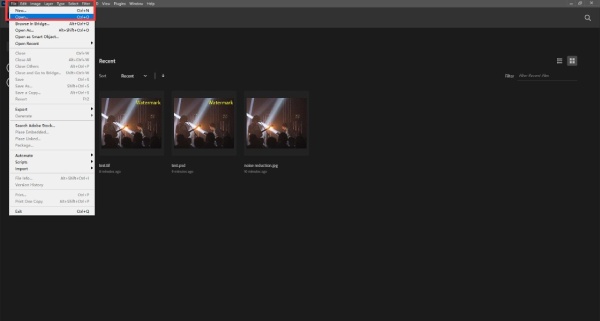
Vaihe 2.Napsauta vasemmalla olevan työkalupalkin "Lasso Tool" -painiketta ympäröidäksesi alue kuvakaappauksessasi olevilla kirjoituksilla.
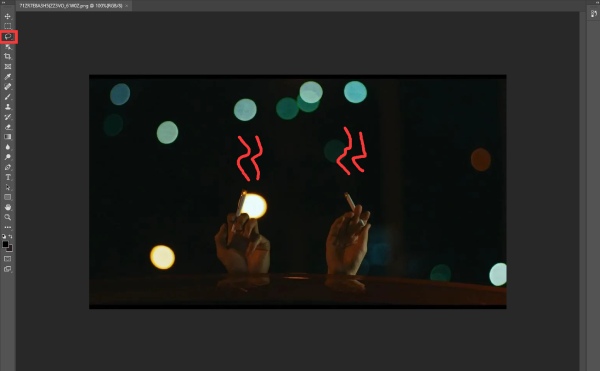
Vaihe 3.Paina sitten näppäimistön "Poista"-näppäintä. Säädä ponnahdusikkunassa "Content"-arvoksi "Content-Aware". Photoshop poistaa kuvakaappauksen kirjoitukset älykkäästi.
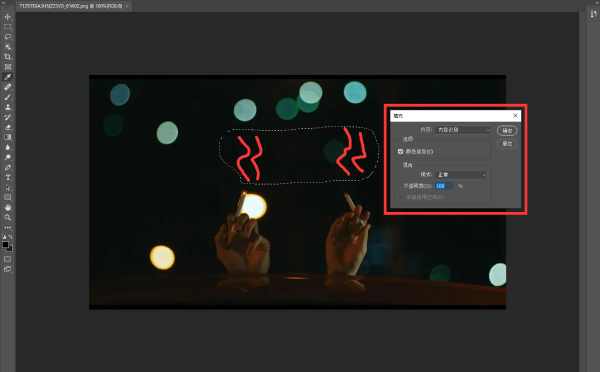
Vaihe 4.Kun olet valmis, napsauta "Tiedosto"-painiketta ja sitten "Tallenna" -painiketta tallentaaksesi kuvakaappauksen, josta on poistettu kirjoitukset.
iPhone: Poista kuvakaappaukset kuvista
Jos kuvakaappauksessasi olevat kirjoitukset on lisätty iPhonen "Photos"-sovelluksen kautta. Voit käyttää oletustoimintoa "Photos" poistaaksesi kirjoitukset kuvakaappauksista. Tämän ominaisuuden avulla voit myös poista vesileimat valokuvistasi. Tämä menetelmä toimii kuitenkin vain niille kuvakaappauksille, joissa on iPhonen "Photos"-sovelluksen lisäämiä kirjoituksia.
Vaihe 1.Käynnistä Valokuvat-sovellus iPhonessasi ja etsi valokuva, joka sisältää ei-toivotut kirjoitukset. Napauta "Muokkaa" -painiketta, joka sijaitsee näytön oikeassa yläkulmassa.
Vaihe 2.Etsi muokkausvaihtoehdoista "Merkintä"-painike ja napauta sitä. Napauta käytettävissä olevien merkintätyökalujen joukossa "Pyykki" -painiketta.
Vaihe 3.Kun Eraser-työkalu on valittu, siirry kuvakaappauksen alueelle, joka sisältää ei-toivotut kirjoitukset. Käytä pyyhekumia nähdäksesi kirjoituksia kuvakaappauksestasi.
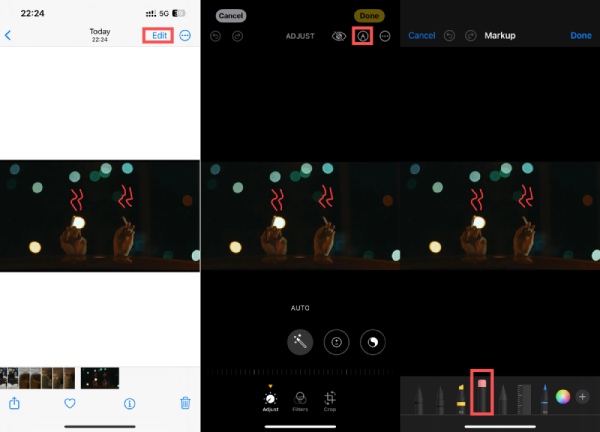
Android: Poista kuvakaappauksen kirjoitukset Snapseedilla
Jos käytät Android-puhelinta, voit tehdä saman Snapseed-nimisellä sovelluksella, joka poistaa kirjoitukset kuvakaappauksista. Ainoa ongelma on, että ohjelmiston menetelmä perustuu kuvan parametrien säätämiseen, joten se ei välttämättä toimi yhtä hyvin kuin aiemmat menetelmät.
Vaihe 1.Käynnistä Snapseed ja valitse kuvakaappaukset, jotka sisältävät kirjoituksia, jotka haluat poistaa. Napauta "TYÖKALUT" -painiketta, joka sijaitsee näytön alareunassa.
Vaihe 2.Napauta TYÖKALUT-osiossa "Viritä kuva" -painiketta päästäksesi kuvansäätötoimintoihin. Siirry alareunaan ja napauta "Säädä"-painiketta päästäksesi eroon kuvakaappauksistasi.
Vaihe 3.Aseta seuraavat parametrit määritettyihin arvoihin: Kirkkaus: +100; Kontrasti: -10; Tunnelma: +100; Kohokohdat: +100; Varjot: +50. Napsauta sitten "Tallenna" -painiketta suorittaaksesi tehtävän loppuun.
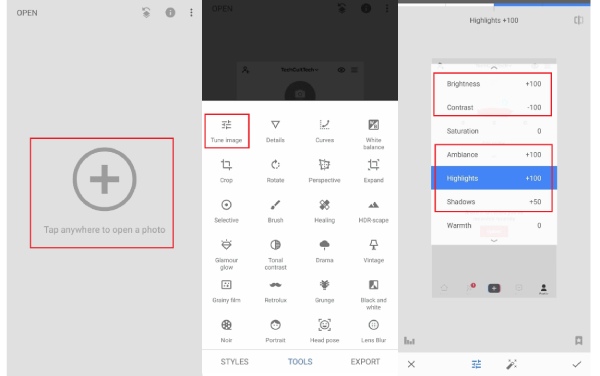
Usein kysytyt kysymykset kirjoitusten poistamisesta kuvakaappauksesta
-
Vaikuttaako kuvakaappausten kirjoitusten poistaminen kuvien laatuun?
Joo. Tämä toiminto vaikuttaa jonkin verran kuvan laatuun. Mutta voit minimoida laadun heikkenemisen ammattityökaluilla, kuten AnyRec Free Watermark Remover Online tai Adobe Photoshop.
-
Voinko poistaa kuvakaappauksista kirjoituksia mistä tahansa käyttöjärjestelmästä Adobe Photoshopin avulla?
Kyllä, Adobe Photoshop on saatavilla sekä Windowsille että macOS:lle, mikä takaa laajan yhteensopivuuden.
-
Voiko iPhone Photosin Eraser-työkalu poistaa kirjoituksia jokaisesta kuvakaappauksesta?
Ei. Tämä menetelmä toimii vain kirjoituksilla, jotka on lisätty kuvakaappauksiin iPhone Photosin työkaluilla.
Johtopäätös
Yhteenvetona voidaan todeta, että kirjoitusten poistaminen kuvakaappauksista on nyt vaivatonta monipuolisilla työkaluilla ja menetelmillä. Tämä viesti tarjoaa sinulle vaihtoehtoja eri skenaarioihin. Se on helppo tehdä, käytätkö tietokonetta tai puhelinta. Tutustu näihin laitteeseesi ja mieltymyksiisi perustuviin menetelmiin poistaaksesi vaivattomasti ei-toivotut kirjoitukset kuvakaappauksistasi. Niistä, jos tarvitset tehokkaimman ja tehokkaimman tavan, voit valita turvallisesti AnyRec ilmainen vesileimanpoistoaine verkossa, puhumattakaan siitä, että se on ilmainen ohjelmisto ilman asennusta. Jos tarvitset, kokeile nyt!
